Snap Art 3 is een Photoshop-filterplug-in die foto's omzet in handgetekende kunst

Als u probeert dingen om te zetten in eenhandgetekende uiterlijk, dan is Snap Art 3 een Photoshop-plug-in die de klus kan klaren. Het biedt, net als veel andere plug-ins, een unieke set filters die automatiseren wat normaal gesproken uren aan handenarbeid zou kosten. Het grootste probleem met Snap Art 3 is echter de prijs. Het is verre van gratis voor een prijskaartje van $ 199 of $ 99 voor de upgrade. Dus wat doet het precies? Ik zal u laten zien.
Voorbeeld
Origineel - Op deze eerste afbeelding zijn geen wijzigingen aangebracht; voor vergelijkingsgebruik.

Vanaf hier is dit wat Alien Skin: Snap Art 3 kan het doen. In plaats van het mengen en matchen van lagen of het doen van penseel- en laagwerk, ga ik de plug-in alleen gebruiken om deze afbeeldingen te manipuleren. En eerlijk gezegd, een van mijn klachten is dat de maskeerlaag geen ondersteuning biedt voor meerdere lagen in je hoofdproject en dat er maar één filter tegelijk kan worden toegepast. Dat gezegd hebbende, als je dubbele lagen en masker buiten het filter gebruikt, kunnen betere resultaten worden behaald - maar voor $ 200 zou ik willen dat het het voor mij zou doen. Hier zijn enkele voorbeelden van wat u kunt doen.

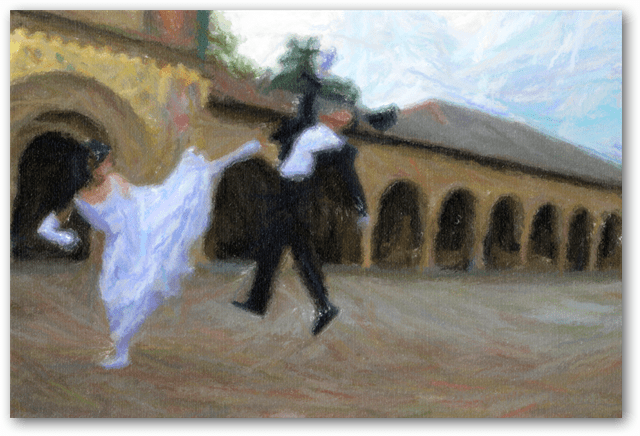






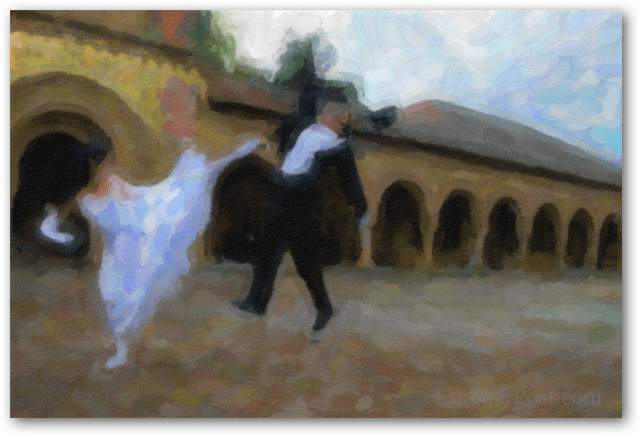
Werken met filters
Zoals de meeste Photoshop-plug-ins, wordt Snap Art 3 geopendin zijn eigen configuratievenster. Ik moet zeggen dat dit niet mijn favoriete interface is, maar het reageert echt. Ik ben een aantal plug-ins tegengekomen die traag werken, ongeacht het systeem, dit is er niet een van. Ik denk dat je zou kunnen zeggen dat Snap Art 3 behoorlijk pittig is.
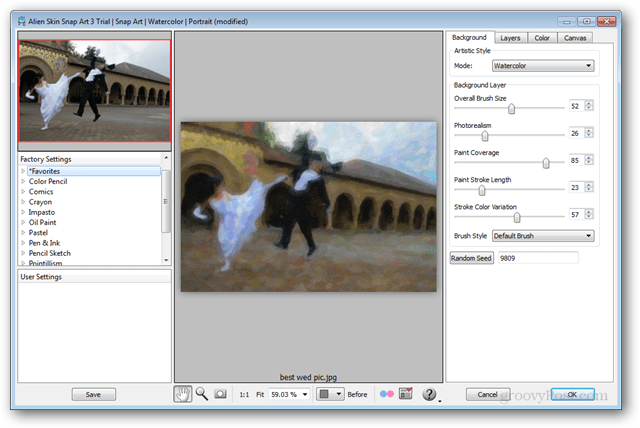
Het tabblad 'Lagen' doet wat het moet doen. Maar het zal even wennen zijn. Er zijn drie verschillende soorten maskers die u kunt toepassen: Detail, Structuur en Abstract. Ik zeg dat het even wennen is, omdat het niet helemaal duidelijk is wat elk maskereffect kan doen, totdat je ze allemaal hebt geprobeerd en de instellingen hebt aangepast. Ik vind het leuk dat je meerdere verschillende maskers kunt toepassen met maskerlagen. Ik vind het ook leuk dat het een show / hide-knop heeft voor het masker dat je momenteel aan het tekenen bent. Nogmaals, ik graaf echt de maskeerfunctie. Ik wou dat het het masker kon converteren naar een Photoshop-laag.
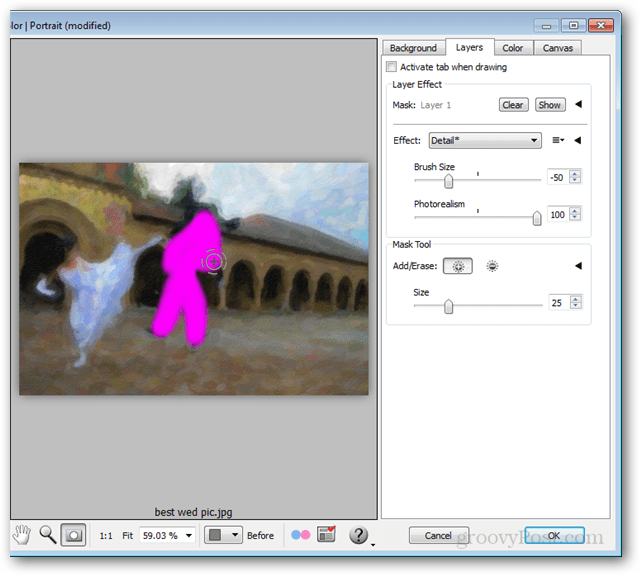
Kleurinstellingen zijn min of meer wat al beschikbaar is in Photoshop, maar het is fijn om alles in één te hebben. Oh, en over kleur gesproken, ik zag geen ondersteuning voor de CMYK-modus. Verder gaan.
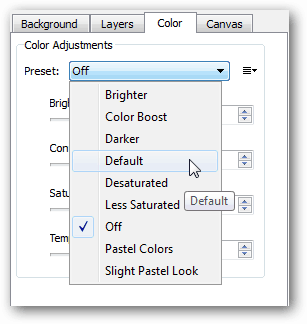
De Canvas-functie voegt een mooi vleugje textuur toeen kleur, en er kan zeker veel mee gedaan worden. Het is met name handig om het uiterlijk van het materiaal waarop de afbeelding is getekend te wijzigen.
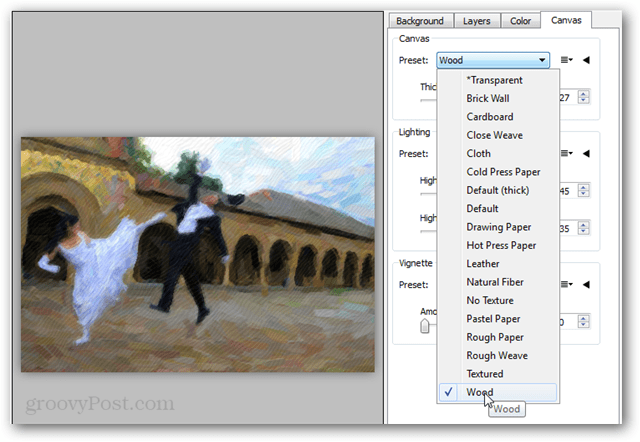
Het vignet zorgt voor een mooie natuurlijke uitstralinggrenzen met zijn artistieke setting en een canvas textuur. Er is geen manier om de aangrenzende positionering veel te veranderen, hoewel dit gemakkelijk genoeg is om te repliceren met een penseel in Photoshop.
Kijk, ziet het er niet naar uit dat iemand dit op een muur heeft geschilderd?
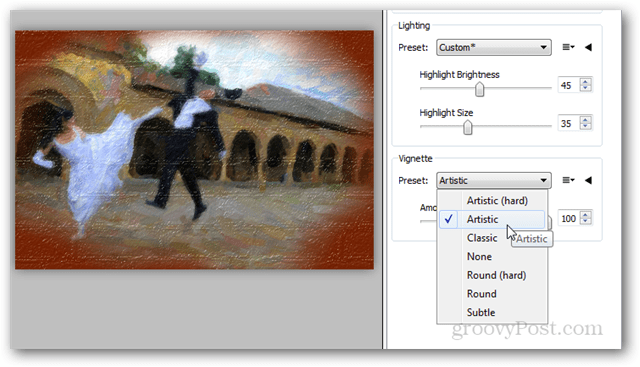
Verderop in de aanpassingsinstellingen, Snap Art3 biedt genoeg voor bijna alles wat ik kan wensen. En laten we Adobe Lightroom niet vergeten, dat met deze plug-in werkt, dus Photoshop hoeft niet per se te draaien.
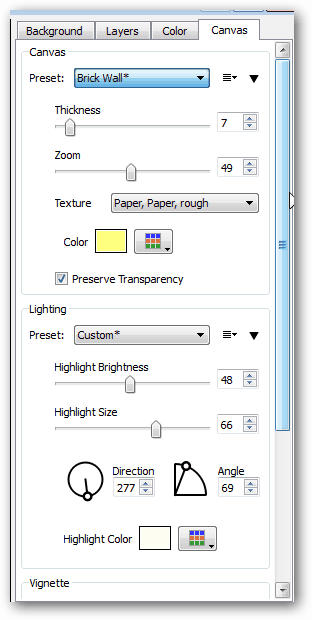
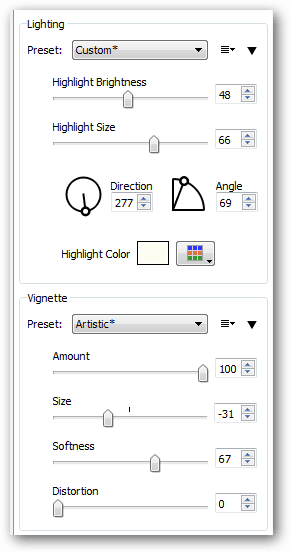
Toen ik de plug-in voor het eerst probeerde, was ik dankbaarvoor het brede scala aan vooraf ingestelde filters in het linkerdeelvenster, maar waar het eigenlijk op neerkomt zijn 10 verschillende "modi" en vervolgens ingaan op de aanpassing van elk ervan. Aan elke modus zijn veel instellingen gekoppeld, genoeg dat ik denk dat je een verscheidenheid aan kunst kunt maken met dezelfde afbeelding.
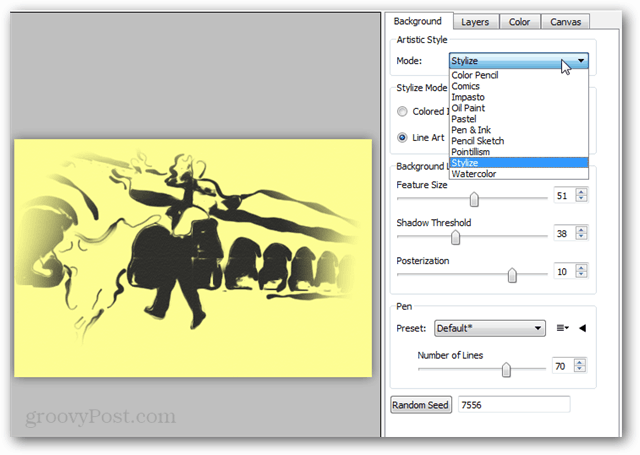
En tot slot is mijn favoriete functie de weergave op gesplitst scherm. Wat ik erg handig vond om de fotorealistische setting te bekritiseren bij het gebruik van een masker.
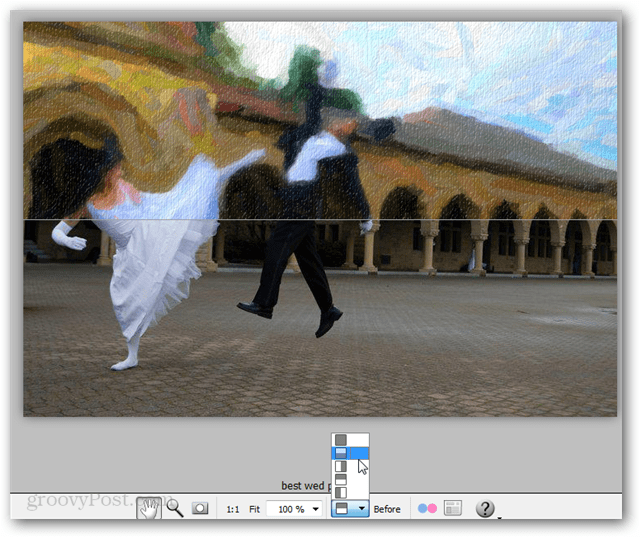
Over het algemeen ben ik erg onder de indruk van de Snap Art 3filters. Er zijn niet veel andere filters die een foto kunnen maken en het legitiem met de hand kunnen laten lijken, maar deze doet het. Hoewel ik een paar klachten heb over de plug-in, zijn deze meestal klein. Ik denk niet echt dat het het dure prijskaartje van $ 200 waard is, tenzij je constant handgetekende kunstwerken nodig hebt. Aan de andere kant overtreft het alle gratis filters die ik ergens anders heb gevonden volledig.










laat een reactie achter